советы и рекомендации – 1C-UMI
Если вы задумывались, как выбрать фон для сайта, чтобы привлечь внимание потенциальных клиентов и создать интерес к продвигаемому бренду – ознакомьтесь с рекомендации ведущих компаний в сфере веб-дизайна.
В данной статье мы подробно рассмотрим современные «фишки» дизайна сайтов, а также расскажем, как самостоятельно подобрать фон для сайта.
Выбираем фон правильно – рекомендации от ведущих дизайнеров
Конечно же, доверить оформление сайта или блога лучше профессионалам. Однако попробовать самостоятельно подобрать фон тоже можно. Для этого следуйте простым и эффективным рекомендациям экспертов, которые изложены ниже.
1. Связь с целевой аудиторией
Первый важный шаг – это обозначить цель и задачи, которые должно выполнять фоновое изображение. Так, если ваш ресурс посвящён продвижению какого-либо бренда, то уместно использовать изображение с вашим бизнесом. Это поможет создать положительное первое впечатление у посетителя и связать его с вашими товарами или услугами.
В случае, если речь идет о блоге, связанном с путешествием, то выигрышным вариантом станет применение фонового изображение с каким-нибудь живописным пейзажем из ваших путешествий. Помогите посетителю представить и ощутить себя непосредственным участником событий. Если вы используете в качестве фона фотографию в движении или с красивой перспективой, это поможет сделать сайт более изящным и динамичным.
2. Найдите качественные изображения с высоким разрешением
Существует ряд сервисов с готовыми профессиональными изображениями и фотографиями на любой вкус (Shutterstock, Depositphotos и другие). Однако картинка должна иметь удобную для сайта ориентацию (альбомную) и подходящее разрешение. Минимальное рекомендуемое разрешение — 1024 на 768 пикселей, но лучше воспользоваться средним вариантом и искать для фона изображение с шириной не менее 2000 пикселей. При загрузке картинки с маленьким разрешением, фон будет смотреться в стиле начала 90-ых.
Также помните, что лучше скачать картинку с большим разрешением — и лишнее потом отрезать, чем пробовать растягивать низкокачественное изображение. Для обрезки воспользуйтесь специальными сервисами или редакторами изображений (Illustrator, Photoshop, Paint, IrfanView).
Обрезайте однотонный фон и делайте акцент на главных деталях изображения. При качественной обработке фото изображение товара или человека будет благоприятно влиять на посетителя, формируя нужное впечатление.
Рекомендация: применяйте сервисы TinyPNG или TinyJPG, чтобы сжать размер картинки до нужных размеров.
3. Наведите правильно фокус
Настройте фокус, чтобы привлечь внимание посетителей к нужной цели (вашему бренду, товару или новой функции). Работа с фокусом позволяет выгоднее выровнять фон, чтобы значимые детали не терялись за функциональными кнопками сайта, меню или контентом.
4. Установка видео в качестве фона сайта
Помимо простых статичных картинок, для фонового изображения можно применять и видео. Однако крайне важно придерживаться тонкой грани равновесия между пестрящей красотой фона и возможностью для посетителя комфортно знакомиться с информацией на сайте.
Если вы желаете продемонстрировать посетителям ресурса свою работу или запускаете дизайнерский портал, то неплохим вариантом станет размещение на фоне едва уловимых полупрозрачных движений. Такие варианты безусловно создадут благоприятное впечатление о дизайне портала, и в то же время не уведут внимание пользователей от основной части сайта.
5. Однотонный фон сайта
Фотографии и видео не во всех случаях могут быть уместны, и тогда на помощь приходят однотонные цветовые блоки, которые позволяют создавать стильные варианты фонов для сайтов под различные задачи. Просто проверьте, чтобы цветовая гамма подходила вашей тематике и вызывала нужный эмоциональный отклик у посетителя.
Подбирая однородный фон для сайта HTML, учтите соответствие цветовой гаммы, чтобы текст не пропадал и был отчётливо виден. Если ваша цель сосредоточить гостей сайта на информационной составляющей ресурса, то простой белый фон станет лучшим решением. Белый цвет придаст сайту чистоту и изящность, создаст впечатление более классической и солидной компании.
Рекомендация: в поисках естественного фона попробуйте поиграться с текстурами, например, цветом дерева, камня, металла или ткани.
Одна и та же информация будет восприниматься совершенно по-разному в зависимости от оформления.
1C-UMI – конструктор с возможностью выбора фона для вашего сайта. Фоны наших шаблонов подобраны профессионалами, но в любой момент можете заменить изображение или фон при помощи CSS-редактора.
хорошо или плохо? — Офтоп на vc.ru
Неоспоримо влияние цвета на эмоции человека. Задать правильный вектор при распределении цветовой гаммы сайта — задача не из легких. Агентство Digital Breath расскажет, какие именно эмоции создает цветной фон сайта и как достичь желаемого воздействия на пользователя.

Как вы относитесь к ярким сайтам?
Отлично! Только привлекают внимание
Как-то все равно.
Показать результаты
Переголосовать
Проголосовать
Грамотный веб-дизайн сайта способен привлечь поток целевой аудитории, непрофессиональный — оттолкнуть. К выбору фона для сайта следует отнестись с большим вниманием. Он занимает большую часть пространства экрана. От цвета фона будет зависеть, как поведет себя пользователь в дальнейшем.
Рассмотрим основные принципы эффективного подбора цветовой схемы для фона и основных элементов интернет-ресурса.
Принцип контраста
Для начала определим, где искать контрастные цвета. Их можно найти на цветовой схеме. Контрастные цвета здесь расположены напротив друг друга. Например, контрастными будут зеленый и красный, синий и желтый.
При выборе ярких цветов для фона необходимо учитывать тематику сайта, его задачи и, конечно, основную цель использования насыщенных оттенков. Яркие цвета могут быть не всегда уместны. Они вызывают порой раздражение или агрессию и в итоге становятся причиной потери клиентов. Особенно это касается сайтов интернет-магазинов, где важен каждый покупатель.
Для сайта, посвященного конференции по веб-дизайну, в 2012 году разработчики использовали красный и черный цвета на белом фоне http://2012.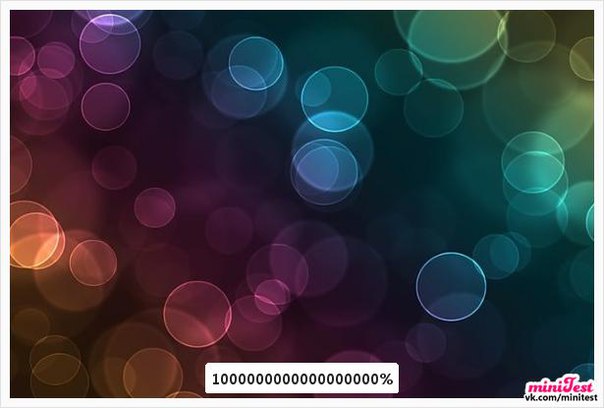 newadventuresconf.com/. Яркие цветовые акценты на странице, конечно, привлекают внимание, но нас именно этот красный раздражает и хочется поскорее закрыть сайт. А вам как кажется?? Интересно услышать ваше мнение в комментариях 🙂
newadventuresconf.com/. Яркие цветовые акценты на странице, конечно, привлекают внимание, но нас именно этот красный раздражает и хочется поскорее закрыть сайт. А вам как кажется?? Интересно услышать ваше мнение в комментариях 🙂
Дизайн сайта магазина должен вызывать доверие, не раздражать.
При этом настраивать на целевое действие — покупку. В качестве фона здесь может быть нейтрально-спокойный цвет, но с яркими кнопками “купить” или “оформить заказ”. Так будет сделан акцент на важных элементах в оформлении сайта. Еще лучше, если цвета фона и текста построить на контрасте.
Кнопки основного меню можно расположить на яркой панели, контрастной с основным фоном, или выделить ярким цветом из арсенала фирменных оттенков компании.
Принцип соседства
Создание дизайна сайта предполагает и использование соседствующих цветов, расположенных друг за другом на цветовом круге. Чаще всего это оттенки одного и того же основного цвета. Находящиеся по соседству цвета дополняют друг друга, подчеркивая достоинства каждого из них. При применении их в оформлении сайта важно не переусердствовать с количеством таких оттенков. Лучше, если их будет 2 или 3. Как правило, эти оттенки хорошо сочетаются на контрастном спокойном фоне.
Фирменные цвета — почему бы не использовать как основу для сайта?
Выбирая цветовую гамму для сайта, следует руководствоваться фирменным стилем компании.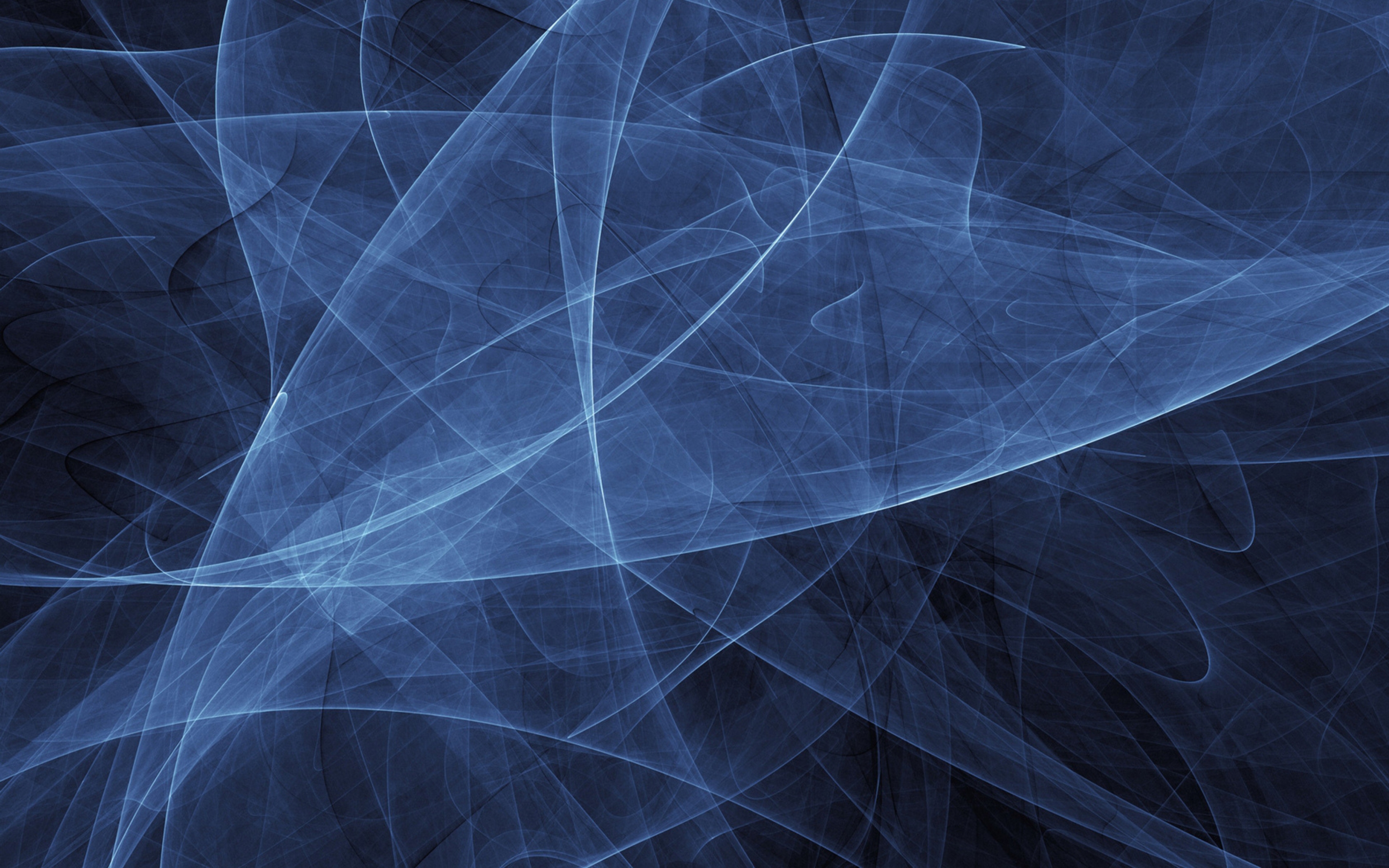 Это сделает бренд узнаваемым и подчеркнет его серьезность.
Это сделает бренд узнаваемым и подчеркнет его серьезность.
Однако необходимо следить за цветовая схема сайта, чтобы она не перебивала фирменный стиль компании, а только подчеркивала его. Например, если фирменные цвета темных оттенков или черные, не следует выбирать красный фон для сайта.
Для большего эффекта в качестве фона можно использовать фото в движении. Например, смена перспективы: приближение или отдаление.
Компаниям со своим производством стоит добавить на свой веб-ресурс видео. Например, тур по заводу. Строительным фирмам подойдет видео объектов с квадрокоптера, чтобы пользователи могли оценить масштаб проводимых работ. Такие меры придают сайтам более современный вид.
Как например на этом сайте. При открытии сайта пользователь видит окно с видео рядом, где показана работа сотрудников в агентстве. Интересно же посмотреть как живет агентство, как воплощает проекты!
Лайфхак для тех, кто подбирает цвета для сайта самостоятельно
На просторах интернета есть несколько полезных ресурсов, где можно поработать с цветовой схемой. Программы помогут подобрать оптимальные контрастирующие или “соседствующие” оттенки. Наиболее популярный ресурс: https://colorscheme. ru/. Здесь сочетание цветов показано на цветовом круге. Похожий сервис: http://www.paletton.com/[_ #_]uid=1000u0kllllaFw0g0qFqFg0w0aF.
ru/. Здесь сочетание цветов показано на цветовом круге. Похожий сервис: http://www.paletton.com/[_ #_]uid=1000u0kllllaFw0g0qFqFg0w0aF.
Немного иначе работает данный ресурс: https://colordrop.io/. Здесь уже за Вас подобраны 4 сочетающихся цвета. Остается только кликнуть по наиболее понравившемуся.
Сервис https://colourco.de/ предлагает огромное количество оттенков и полутонов. Вы точно найдете свой цвет.
И напоследок…
Дизайн сайта это основа успеха Вашего веб-ресурса. Правильная цветовая гамма, подобранная профессионалами, позволит расставить яркие цветовые акценты на фоне приглушенных тонов.
Разработка дизайна сайта — это сложный и длительный процесс, в котором должно быть учтено всё до мельчайших деталей, в том числе адаптивный дизайн сайта. Это залог того, что Ваш веб-ресурс пользователи смогут увидеть с любых устройств и оценить фон, основную панель меню, а также уникальные элементы оформления. Оценят ли пользователи юзабилити сайта покажет время и правильное распределение цветовых оттенков. Поэтому, выбирая студию дизайна сайтов, помните, что успех сайта (и прибыль компании) будет напрямую зависеть от опыта и профессионализма команды, которая будет его создавать.
Изменить параметры просмотра можно найти в разделе Параметры
в правом верхнем углу сайта SharePoint. Для сайтов групп вы можете изменить тему и заголовок. На информационных сайтах вы также можете изменить макет навигации и добавить на сайт нижний колонтитул.
Для сайтов групп вы можете изменить тему и заголовок. На информационных сайтах вы также можете изменить макет навигации и добавить на сайт нижний колонтитул.
Вы можете выбрать одну из тем SharePoint по умолчанию и настроить ее по мере необходимости, выбрать тему компании, утвержденную фирменной символикой для вашей компании, или использовать один из классических макетов. Чтобы создать и отправить тему компании, ознакомьтесь со сведениями о них на сайте SharePoint.
Примечания:
-
Некоторые функциональные возможности выводятся постепенно в организациях, которые применялись в целевом выпуске программы. Это означает, что определенные функции могут быть временно недоступны или их поведение может отличаться от описанного в разделах справки.
-
Дополнительные способы настройки сайта можно найти в разделе Настройка сайта SharePoint.
-
На сайте нажмите кнопку параметры и выберите пункт изменить темуоформления >.
Примечание: Если вы не видите команду изменить внешний вид в меню Параметры , возможно, у вас нет разрешения на управление этим параметром. Для получения дополнительных сведений ознакомьтесь со статьей Уровни разрешений в SharePoint или обратитесь к администратору.
-
Выберите нужный вариант поиска.
 Вы увидите, как будет выглядеть сайт, к которому применена выбранная тема. Нажмите кнопку сохранить , чтобы применить его к сайту, или, если вы не хотите, чтобы вы могли вернуться к нужному разделу, нажмите кнопку Отмена .
Вы увидите, как будет выглядеть сайт, к которому применена выбранная тема. Нажмите кнопку сохранить , чтобы применить его к сайту, или, если вы не хотите, чтобы вы могли вернуться к нужному разделу, нажмите кнопку Отмена .Примечания:
-
Администратор мог настроить для них отображение только списка тем, утвержденных компанией. Если это так, то вы не увидите темы SharePoint по умолчанию.
-
Если вы обновляете тему на дочернем сайте, или ваш администратор имеет на сайтах классический интерфейс, следуйте инструкциям в разделе дизайн классического интерфейса .
-
-
Чтобы настроить цвета одной из тем SharePoint по умолчанию, выберите тему и нажмите кнопку настроить.
Выберите основной цвет и цвет, а затем нажмите кнопку сохранить , чтобы применить его к сайту. Список основных цветов и цветов контрастности зависит от темы SharePoint по умолчанию, которую вы выбираете для настройки.
Примечание: В настоящее время вы не можете изменить цвет фона для сайта, используя этот параметр. SharePoint администраторы могут вносить изменения в темы, утвержденные компанией, как описано в SharePoint.
Настройка заголовка сайта
-
На сайте нажмите кнопку параметры и выберите пункт изменитьзаголовок>.

Примечание: Если вы не видите команду изменить внешний вид в меню Параметры , возможно, у вас нет разрешения на управление этим параметром. Для получения дополнительных сведений ознакомьтесь со статьей Уровни разрешений в SharePoint или обратитесь к администратору.
-
Выберите стандартный макет заголовка или параметр сжатия для перемещения всего содержимого заголовков в одну строку.
-
Нажмите кнопку изменить , чтобы добавить логотип сайта.
-
Выберите фон заголовка, чтобы изменить цвет фона заголовка сайта.
-
Нажмите кнопку Применить , чтобы сохранить изменения.
Изменение стиля навигации
-
На сайте нажмите кнопку параметры и выберите команду изменить внешний вид > навигации.
Примечание: Если вы не видите команду изменить внешний вид в меню Параметры , возможно, у вас нет разрешения на управление этим параметром. Для получения дополнительных сведений ознакомьтесь со статьей Уровни разрешений в SharePoint или обратитесь к администратору.
-
Выберите один из следующих параметров:
мегамену
Каскадные
Примечания:
-
Стиль мегамену доступен только на сайтах SharePoint ступицах, связанных с Microsoft Teams ами и узлами для связи.

-
Мегамену не поддерживается на сайтах с включенным классическим компонентом публикации (-ов).
-
Чтобы изменить ссылки для навигации, ознакомьтесь со страницей Настройка навигации на сайте SharePoint.
-
Ссылки, добавленные на третий уровень при использовании стиля мегамену, будут отображаться только в виде одного вертикального списка.
-
-
Нажмите кнопку Применить , чтобы сохранить изменения.
Добавление нижнего колонтитула сайта
-
На сайте нажмите кнопку параметры , а затем выберите команду изменить > колонтитул.
Примечание: Если вы не видите команду изменить внешний вид в меню Параметры , возможно, у вас нет разрешения на управление этим параметром. Для получения дополнительных сведений ознакомьтесь со статьей Уровни разрешений в SharePoint или обратитесь к администратору.
-
Чтобы добавить нижний колонтитул на сайт, включите параметр видимость нижнего колонтитула в положение вкл .
-
Нажмите кнопку Отправить , чтобы добавить изображение логотипа в нижний колонтитул. Размер изображения автоматически изменится.

-
Чтобы добавить имя нижнего колонтитула, установите переключатель в положение вкл ., а затем введите имя.
-
Чтобы сохранить изменения, нажмите кнопку Сохранить.
-
После добавления нижнего колонтитула на сайт вы можете добавить ссылку или метку в нижний колонтитул. Нажмите кнопку изменить в нижнем колонтитуле на правой стороне. Дополнительные сведения о добавлении и редактировании ссылок и меток можно найти в разделе Настройка навигации на сайте SharePoint. Вы можете добавить до восьми ссылок или меток.
Примечание: Функция «нижний колонтитул» для сайта доступна только на страницахсайта с информацией о канале. Они недоступны для страниц списков, библиотек и других страниц сайта.
Изменение цвета, фона и шрифта с помощью классических тем
Если у администратора есть сайты, на которых установлен классический интерфейс или вы изменяете тему дочернего сайта, выполните указанные ниже действия, чтобы изменить цвет, фон и шрифт на сайте SharePoint.
-
На сайте нажмите кнопку параметры и выберите команду изменить внешний вид.
-
Нажмите кнопку Просмотр классической настройки или классический режим изменения параметров просмотра. Если классический интерфейс уже включен, пропустите этот шаг.
-
Выберите один из вариантов.
 Не переживайте, если вам не совсем нравится цвет или изображение, это можно изменить на следующем шаге.
Не переживайте, если вам не совсем нравится цвет или изображение, это можно изменить на следующем шаге. -
Чтобы добавить или изменить фоновое изображение, нажмите кнопку изменить , чтобы отправить собственное изображение, или перетащите изображение с компьютера на эскиз над командой изменить .
-
Чтобы изменить цветовую схему, щелкните стрелку рядом с элементом Цвета и выберите другой вариант.
-
Чтобы изменить макет, нажмите стрелку рядом с пунктом Макет сайта и выберите другой макет, определяющий положение навигационных ссылок, поля поиска и т. п.
-
Чтобы изменить шрифты, нажмите стрелку рядом с пунктом Шрифты и выберите другой шрифт.
Примечание: Вы можете изменить стиль шрифта, но его размер изменить нельзя.
-
Когда вы будете готовы посмотреть, как будут выглядеть ваши изменения при применении к содержимому сайта, нажмите кнопку попробовать. Другие пользователи сайта пока не увидят изменения.
Примечание: Если вам не нравится результат и вы хотите вернуться к первоначальному варианту, нажмите кнопку Начать снова или просто щелкните логотип сайта, чтобы закрыть страницу Изменение оформления и вернуться на домашнюю страницу сайта.

-
Если вам нравится результат, нажмите Да, оставить так. Если нет, нажмите Нет, не совсем и попробуйте что-нибудь другое.
Вы можете выбрать одну из тем SharePoint по умолчанию и настроить ее по мере необходимости, выбрать тему компании, утвержденную фирменной символикой для вашей компании, или использовать один из классических макетов. Чтобы создать и отправить тему компании, ознакомьтесь со сведениями о них на сайте SharePoint.
Примечания:
-
Некоторые функциональные возможности выводятся постепенно в организациях, которые применялись в целевом выпуске программы. Это означает, что определенные функции могут быть временно недоступны или их поведение может отличаться от описанного в разделах справки.
-
Дополнительные способы настройки сайта можно найти в разделе Настройка сайта SharePoint.
-
На сайте нажмите кнопку параметры и выберите пункт изменить темуоформления >.
Примечание: Если вы не видите команду изменить внешний вид в меню Параметры , возможно, у вас нет разрешения на управление этим параметром. Для получения дополнительных сведений ознакомьтесь со статьей Уровни разрешений в SharePoint или обратитесь к администратору.
-
Выберите нужный вариант поиска.
 Вы увидите, как будет выглядеть сайт, к которому применена выбранная тема. Нажмите кнопку сохранить , чтобы применить его к сайту, или, если вы не хотите, чтобы вы могли вернуться к нужному разделу, нажмите кнопку Отмена .
Вы увидите, как будет выглядеть сайт, к которому применена выбранная тема. Нажмите кнопку сохранить , чтобы применить его к сайту, или, если вы не хотите, чтобы вы могли вернуться к нужному разделу, нажмите кнопку Отмена .Примечания:
-
Администратор мог настроить для них отображение только списка тем, утвержденных компанией. Если это так, то вы не увидите темы SharePoint по умолчанию.
-
Если вы обновляете тему на дочернем сайте, или ваш администратор имеет на сайтах классический интерфейс, следуйте инструкциям в разделе дизайн классического интерфейса .
-
-
Чтобы настроить цвета одной из тем SharePoint по умолчанию, выберите тему и нажмите кнопку настроить.
Выберите основной цвет и цвет, а затем нажмите кнопку сохранить , чтобы применить его к сайту. Вы также можете выбрать, будет ли в заголовке сайта использоваться серая (нейтральная) (независимая) версияосновного цвета или вы можете оставить заданный по умолчанию фон заголовков белого. Список основных цветов и цветов контрастности зависит от темы SharePoint по умолчанию, которую вы выбираете для настройки.
Примечание: В настоящее время вы не можете изменить цвет фона для сайта, используя этот параметр. SharePoint администраторы могут вносить изменения в темы, утвержденные компанией, как описано в SharePoint.

Изменение цвета, фона и шрифта с помощью классических тем
Если у администратора есть сайты, на которых установлен классический интерфейс или вы изменяете тему дочернего сайта, выполните указанные ниже действия, чтобы изменить цвет, фон и шрифт на сайте SharePoint.
-
На сайте нажмите кнопку параметры и выберите команду изменить внешний вид.
-
Нажмите кнопку Просмотр классической настройки или классический режим изменения параметров просмотра. Если классический интерфейс уже включен, пропустите этот шаг.
-
Выберите один из вариантов. Не переживайте, если вам не совсем нравится цвет или изображение, это можно изменить на следующем шаге.
-
Чтобы добавить или изменить фоновое изображение, нажмите кнопку изменить , чтобы отправить собственное изображение, или перетащите изображение с компьютера на эскиз над командой изменить .
-
Чтобы изменить цветовую схему, щелкните стрелку рядом с элементом Цвета и выберите другой вариант.

-
Чтобы изменить макет, нажмите стрелку рядом с пунктом Макет сайта и выберите другой макет, определяющий положение навигационных ссылок, поля поиска и т. п.
-
Чтобы изменить шрифты, нажмите стрелку рядом с пунктом Шрифты и выберите другой шрифт.
Примечание: Вы можете изменить стиль шрифта, но его размер изменить нельзя.
-
Когда вы будете готовы посмотреть, как будут выглядеть ваши изменения при применении к содержимому сайта, нажмите кнопку попробовать. Другие пользователи сайта пока не увидят изменения.
Примечание: Если вам не нравится результат и вы хотите вернуться к первоначальному варианту, нажмите кнопку Начать снова или просто щелкните логотип сайта, чтобы закрыть страницу Изменение оформления и вернуться на домашнюю страницу сайта.
-
Если вам нравится результат, нажмите Да, оставить так. Если нет, нажмите Нет, не совсем и попробуйте что-нибудь другое.
Официальный сайт | ООО УК «ЯШЬЛЕК-ФОН»
Осторожно, сосульки!
«Осторожно, сосульки!»
Сход снега с крыш.
Обильные снегопады и потепление могут вызвать образование сосулек и сход снега с крыш зданий. Сход скопившейся на крыше снежной массы очень опасен!
Как правило, такая масса неоднородна по своему составу и содержит как рыхлые массы подтаявшего снега, так и куски слежавшегося льда, зачастую значительного объема и массы.
Помните – чаще всего сосульки образуются над водостоками, поэтому эти места фасадов домов бывают особенно опасны. Их необходимо обходить стороной.
Соблюдайте осторожность и, по возможности, не подходите близко к стенам зданий. Если во время движения по тротуару вы услышали наверху подозрительный шум – нельзя останавливаться, поднимать голову и рассматривать, что там случилось.
Возможно, это сход снега или ледяной глыбы. Бежать от здания тоже нельзя. Нужно как можно быстрее прижаться к стене, козырек крыши послужит укрытием.
Одним из факторов, предотвращающих образование сосулек и сходов снежных масс, является регулярное и своевременное удаление снега с крыш. При отсутствии снега сосулькам просто не из чего образовываться, а значит люди внизу – в безопасности. Безопасность при сходе снега и наледи с крыш
Меры безопасности при сходе снега и падении сосулек с крыш зданий
В зимнее и весеннее время на крышах зданий может скапливаться большое количество снега, а также могут образовываться сосульки, которые достигают значительных размеров. Во время оттепели происходит сход снега с крыш зданий и падение сосулек. Находясь в опасной зоне, человек может получить от падающего снега и сосулек очень тяжелые и опасные травмы, и даже погибнуть.
Чтобы не оказаться в подобной ситуации, следует:
— не приближаться к крышам зданий, с которых возможен сход снега, и не позволять находиться в таких местах детям и подросткам;
— при наличии ограждения, предупреждающих аншлагов (табличек) опасного места, не пытайтесь проходить за ограждение, обойдите опасное место по другому пути;
— при обнаружении скоплений снега, образовавшихся сосулек на крыше здания обратитесь с заявлением в обслуживающую организацию или орган местного самоуправления о необходимости уборки снега и льда (сосулек) с крыши;
— после падения снега, льда (сосулек) с края крыши, снег и лёд могут сходить и с остальных частей крыши. Поэтому, если на тротуаре видны следы ранее упавшего снега или ледяные осколки, то это указывает на опасность данного места. Будьте внимательны и осторожны, находясь вблизи зданий!
Будьте внимательны и осторожны, находясь вблизи зданий!
ПАМЯТКА о мерах безопасности при сходе снега с крыш.
В связи с активным таянием снега возможен сход снежных масс и сосулек с крыши зданий. Сход скопившейся на крыше снежной массы очень опасен!
Помните: чаще всего сосульки образуются над водостоками, поэтому эти места фасадов зданий бывают особенно опасны. Их необходимо обходить стороной.
Соблюдайте осторожность и, по возможности, не подходите близко к стенам зданий. Если во время движения по тротуару вы услышали наверху подозрительный шум – нельзя останавливаться, поднимать голову и рассматривать, что там случилось. Возможно, это сход снега или ледяной глыбы. Бежать от здания тоже нельзя. Нужно как можно быстрее прижаться к стене, козырек крыши послужит укрытием.
Правила, соблюдение которых поможет избежать травмирования:
1. Воздержаться в данный период времени от нахождения вблизи зданий с нависшими на крышах массами снега.
2. Обходить участки местности, обозначенные предупредительными табличками: «Опасная зона», «Возможен сход снежной массы», «Проход запрещён».
Если в прогнозе погоды дается сообщение о гололеде или гололедице, примите меры для снижения вероятности получения травмы:
1. Подготовьте малоскользящую обувь.
2. Прикрепите на каблуки металлические набойки или поролон, а на сухую подошву наклейте лейкопластырь или изоляционную ленту, можете натереть подошвы песком (наждачной бумагой).
3. Передвигайтесь осторожно, не торопясь, наступая на всю подошву.
4. Если Вы поскользнулись, присядьте, чтобы снизить высоту падения. В момент падения постарайтесь сгруппироваться, и, перекатившись, смягчить удар о землю.
Автовладельцам необходимо парковать автомобили на расстоянии не ближе 5м до здания. Транспортное средство может пострадать от упавших с крыш снежных масс и наледи. Зачастую, после падения с высоты ледяной глыбы на автомобиль, его ремонт уже невозможен.
Жильцам квартир и домов с балконами и козырьками необходимо своевременно позаботиться о расчистке таковых от тяжелого мокрого снега и сосулек.
10.07.2019 11:39
Сайт «фон Арменикум»
НОВОСТИ!!!
МЫ ГОРДИМСЯ СОБАКАМИ НАШЕГО ПИТОМНИКА!
У нас родились детки!
Свободны к резерву 2 щенка!
Торопитесь!!!
Собаки питомникаКалипса и Тайрон фон Арменикум
приняли участи в фотосессии
приуроченной к Международному дню человека с синдромом Дауна.
Предлагаем щенков к резерву!!!
Свободны 2 щенка. 1 рыже белый (с хвостиком и 1 триколор) Торопитесь успеть купить.
У нас появилась новая услуга!
ЗООтакси!
Перевозка владельцев с любым животным!
Ждем желающих!
В питомнике пополнение!
САНТИ ФОН АРМЕНИКУМ
(Vargus vom Team Schwarzaugen x Kalipsa von Armenikum)
Наши щенки и взрослые собаки едят Итальянский корм, Премиум класса MamyNat!
Про корм можете прочитать в разделе корм MamyNat.
Производители питомника
Vargus von Team Schwarzaugen
Iran Oger Schloss
На базе питомника действуетГостиница круглый год !!!
для собак Всех пород и кошек «ЛЕГИОН»!
Уезжая в отпуск привозите Ваших питомцев к нам! Отличный уход, по корма желанию владельцев! Вольеры теплые, с деревянными полами!
Вас ждем и Ваших питомцЕВ!
***********************************************************
Вы уже знаете, как создать одностраничный сайт в SharePoint Designer, как поставить в него картинки и текст, а также форму подписки и видео. Теперь давайте сделаем фон на сайте.
Теперь давайте сделаем фон на сайте.
Запускаете SharePoint Designer, и открываете в нем index.html своего одностраничного сайта, затем выбираете пункт меню Формат — Фон. Вам откроется окно Свойства страницы, вкладка Форматирование. Дальше Вы можете выбрать или фоновый цвет или фоновый рисунок. Если Вы вы хотите поставить фоновый рисунок, то его заранее нужно поместить в корневую папку своего одностраничного сайта, или в папку images, если Вы ее делали для своих картинок. Название файла фоновой картинки должно быть прописано только латинскими буквами или цифрами. Если у Вас в названии есть русские буквы или пробелы — переименуйте картинку.
Во вкладке Форматирование ставите галочку напротив строки Фоновый рисунок, затем нажимаете кнопку Обзор, выбираете файл своего фонового рисунка, нажимаете ОК, и фон на сайте будет сделан. Фоновая картинка будет повторяться по горизонтали и по вертикали. Как правило, фоновая картинка маленькая, и при ее повторении нет резких переходов по краям, то есть фон выглядит действительно, как одна картинка.
Иногда бывают исключения, например, на некоторых одностраничных сайтах фоном является одна большая картинка, на некоторых фон — это длинная вертикальная узкая полоска, которая повторяется только по горизонтали.
Когда Вы установите фон, то увидите, что он появился на всем одностраничном сайте, в том числе и в таблице. Чтобы фон из таблицы убрать, выбираете пункт меню Таблица — Свойства таблицы — Таблица, и делаете цвет фона таблицы белым.
В SharePoint Designer есть один очень полезный инструмент для облегчения Вашей работы. Называется он селектор тэгов и располагается над рабочей областью программы. Селектор тэгов показывает все элементы тэгов, в которые заключен в данный момент курсор.
Поставьте курсор внутри таблицы, например, там, где находится маркированный текст. Посмотрите вверху: Вы увидите, что селектор тэгов будет выглядеть примерно так:
<body><table><tr><td><font><ul><li>
Все вложенные друг в друга элементы справа налево. Данная строка селектора тэгов показывает нам, что курсор находится в строке маркированного списка (li), строка находится в списке (ul), список форматирован какими-то свойствами (font), и находится в ячейке таблицы (td), ячейка находится в строке таблицы (tr), а строка находится в таблице (table), а таблица в Вашем одностраничном сайте (body).
Нажимая на эти элементы в селекторе тэгов, Вы выделяете соответствующие области на самом сайте. А если на эти элементы будете нажимать правой клавишей мыши, то сможете изменить их свойства. Для этого в раскрывающемся списке выбираете Свойства тэга.
Например, нажмите на элемент <body> правой клавишей и выберите Свойства тэга. Появится окно Свойства страницы. Это именно то окно, которое открывалось, когда Вы выбирали Формат — Фон.
А если Вы нажмете правой клавишей по элементу <table>, и выберете Свойства тэга, то откроется окно Свойства таблицы, в котором Вы сможете изменить эти свойства.
Более подробные сведения Вы можете получить в разделах «Все курсы» и «Полезности», в которые можно перейти через верхнее меню сайта. В этих разделах статьи сгруппированы по тематикам в блоки, содержащие максимально развернутую (насколько это было возможно) информацию по различным темам.
Также Вы можете подписаться на блог, и узнавать о всех новых статьях.
Это не займет много времени. Просто нажмите на ссылку ниже:
Подписаться на блог: Дорога к Бизнесу за Компьютером
Проголосуйте и поделитесь с друзьями анонсом статьи на Facebook:
Разработка сайта для ресторана Фон Вакано 🔥 Золотой Код
«Фон Вакано 1881» – самарский ресторан-пивная, расположенный по адресу ул. Вольская, 25. Каждый гость в заведении может не только вкусно покушать и выпить, но и посмотреть большинство спортивных трансляций по футболу и хоккею.
Вольская, 25. Каждый гость в заведении может не только вкусно покушать и выпить, но и посмотреть большинство спортивных трансляций по футболу и хоккею.Цель обращения
Заказчик обратился к нам с целью разработать сайт, уложившись при этом в небольшой бюджет. Учитывая его пожелания, нами было принято решение создать сайт на готовых шаблонах, что позволило сделать работу за короткий срок и невысокую стоимость.Разработка сайта
Как уже было сказано ранее, сайт был разработан на готовом решении. Он был выполнен в концепции вертикального скроллинга, а на главной странице, которую видит пользователь при переходе на сайт, в автоматическом режиме происходит смена фоновых изображений, удерживающих внимание пользователей.Удобство администрирования сайта самостоятельно
Сайт разработан на платформе 1С-Битрикс, вследствие чего его администрирование является очень удобным. Заказчик имеет возможность самостоятельно редактировать информацию в разделах в любое удобное для него время. Административная панель позволяет работать со многими блоками. В первую очередь, это публикация и редактирование контента:- Создание новых страниц и управление их свойствами;
- Шаблонизация статических блоков и материалов;
- Расширенные настройки меню;
- Распределение прав доступа;
- Загрузка и работа с файлами.
Фотографии
Также нами была проведена профессиональная съёмка ресторана, представляющая его в наиболее выгодных и привлекательных ракурсах. Впоследствии фотографии были загружены в общую галерею сайта.Адаптивная версия сайта под мобильные устройства
Также как и для большинства создаваемых нами сайтов, для «Фон Вакано» была разработана адаптивная версия сайта, которая успешно подстраивается под любой формат мобильного устройства, что очень актуально в век технологий.Продвижение в социальных сетях
Также нашими SMM-специалистами была проведена первоначальная поддержка и продвижение в социальных сетях.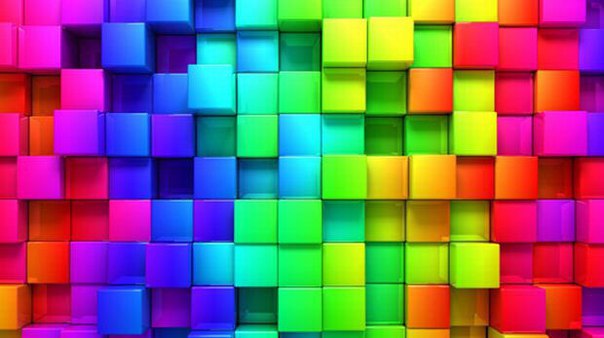 Так, нами с нуля была создана и наполнена контентом группа ВКонтакте:
Так, нами с нуля была создана и наполнена контентом группа ВКонтакте:- была составлена основная информация о группе;
- разработано меню группы;
- прорисованы все макеты картинок группы;
- заполнен раздел «Фотографии» нашими снимками ресторана;
- первоначально привлекали целевых подписчиков сообщества.
Результат
Нами были достигнуты две главные цели, поставленные заказчиком, – разработка сайта и ведение социальных сетей. Как правило, это те две вещи, которые позволяют наладить взаимодействие между любой компанией и целевой аудиторией. Главными критериями при этом становятся информируемость потенциальных потребителей и обратная связь с ними. Выполнив и то, и другое, мы существенно сблизили ресторан с их клиентами, и заказчик вполне доволен достигнутыми результатами.Как найти красивые фоновые изображения для вашего сайта WordPress
Многие темы WordPress теперь поставляются с поддержкой полноэкранного режима, параллакса и нескольких фонов. Из-за этой тенденции веб-дизайна один из наших читателей спросил, знаем ли мы о ресурсах для поиска высококачественных фоновых изображений. В этой статье мы расскажем, как найти бесплатные и красивые фоновые изображения для использования на вашем сайте WordPress.
Примечание. Если ваша тема не поддерживает полноэкранный фоновый режим, вы можете воспользоваться нашим руководством о том, как добавить полноэкранное фоновое изображение в WordPress.
Общие сведения о лицензиях и размерах образов
Все изображения в Интернете защищены законами об авторских правах. Даже если авторские права не упоминаются, вы должны автоматически предполагать, что они защищены.
В Интернете есть несколько мест, где можно найти бесплатные изображения, которые можно легально использовать на своих веб-сайтах.
Поскольку фоновые изображения обычно покрывают весь экран, вам нужно найти действительно большие изображения. Теперь вы, конечно, можете изменять размер и увеличивать изображения, но это приведет к некоторой потере качества, которая заметна для больших изображений.
Теперь вы, конечно, можете изменять размер и увеличивать изображения, но это приведет к некоторой потере качества, которая заметна для больших изображений.
В идеале вы должны искать изображения не менее 1920 пикселей в ширину и 1080 пикселей в высоту. Для получения лучших результатов вам следует попробовать еще большие размеры. Помните, что изменить размер изображения, чтобы сделать его меньше, намного проще, и вы можете сделать это без потери качества.
Если ваша тема WordPress рекомендует размеры фоновых изображений, вы можете попросить разработчика темы узнать, какие размеры они рекомендуют использовать.
Сказав это, давайте взглянем на несколько интересных мест, чтобы найти бесплатные красивые фоновые изображения.
1. бесплатные изображения
Официально известный как stock.xchng, freeimages.com предлагает огромную коллекцию бесплатных стоковых фотографий, которые вы можете использовать в качестве фоновых изображений на своем сайте WordPress. Изображения организованы по категориям, и на сайте также есть довольно приличная функция поиска.
2. StockPhotosforFree.com
StockPhotosforFree.com — это удобный для просмотра сайт с категориями и поиском. Он предлагает большую коллекцию высококачественных изображений, которые вы можете использовать без лицензионных отчислений в любых веб-проектах.
3. Тонкие узоры
Subtle Patterns — прекрасный ресурс, предлагающий бесплатные текстурированные узоры. Эти шаблоны не слишком громкие, что делает их идеальными для веб-страниц. Коллекцию можно просматривать по тегам: темный, светлый, бумага, полосы и т. Д.
Вы также можете купить плагин Subtle Patterns для Adobe Photoshop, чтобы использовать эти шаблоны в ваших собственных PSD.
Интересный факт: в качестве фона мы используем один из шаблонов из «Тонких узоров».
4.Архив общественного достояния
Как следует из названия, Public Domain Archive делится фотографиями и изображениями, которые находятся в общественном достоянии. Это означает, что вы можете использовать эти изображения в своих собственных проектах. Изображения распределены по категориям, поэтому вы можете просмотреть архив и найти идеальную фотографию для использования в качестве фонового изображения.
Это означает, что вы можете использовать эти изображения в своих собственных проектах. Изображения распределены по категориям, поэтому вы можете просмотреть архив и найти идеальную фотографию для использования в качестве фонового изображения.
5. Unsplash
Unsplash предлагает бесплатные фотографии с высоким разрешением, которые вы можете использовать в любой возможной форме, потому что они находятся под лицензией CC-0.
Каждые 10 дней сайт публикует по 10 новых фотографий.
6. picjumbo
Picjumbo предлагает большую коллекцию бесплатных стоковых изображений. Коллекцию можно просматривать с помощью категорий и тегов. Сайт также предлагает отличную функцию поиска. Все изображения на сайте высокого качества и могут быть легко использованы в качестве фонового изображения в вашем блоге WordPress.
7. Магделейн
Magdeliene — это тщательно подобранная коллекция красивых бесплатных стоковых изображений.Вы можете просматривать изображения по категориям, тегам или выбирая доминирующий цвет. Просмотр по цвету — очень полезная функция, когда вы хотите найти фоновое изображение, которое дополняет остальную цветовую схему.
8. Pixabay
Pixabay имеет огромную коллекцию потрясающих фотографий, изображений и векторной графики, которые вы можете бесплатно использовать в своих проектах. Изображения можно просматривать по категориям или по выбору редактора.
9. морг Файл
MorgueFile — это еще одна тщательно отобранная коллекция бесплатных стоковых фотографий.Сайт работает быстро, что упрощает поиск изображений. Некоторые изображения в morgueFile требуют указания авторства, поэтому обязательно проверяйте изображения перед их использованием.
10. Shutterstock
Shutterstock не бесплатен, но о нем определенно стоит упомянуть. Их библиотека фотографий, векторных изображений и иллюстраций просто феноменальна.
Мы являемся платежеспособным клиентом Shutterstock и можем ручаться за качество изображений.
Мы надеемся, что эта статья помогла вам найти красивые фоновые изображения для вашего сайта WordPress.Вы также можете ознакомиться с нашим руководством по ускорению работы WordPress за счет сохранения изображений, оптимизированных для Интернета.
Если вам понравилась эта статья, то подпишитесь на наш канал YouTube для видеоуроков по WordPress. Вы также можете найти нас в Twitter и Facebook.
Виртуальный фон — Справочный центр Zoom
Обзор
Функция виртуального фона позволяет отображать изображение или видео в качестве фона во время собрания Zoom. Эта функция лучше всего работает с физическим зеленым экраном и равномерным освещением, чтобы Zoom мог определить разницу между вами и вашим фоном.Вы можете загружать свои собственные изображения или видео в качестве виртуального фона. Вы также можете использовать виртуальный фон в Zoom Room.
Эта статья охватывает:
Предварительные требования
Убедитесь, что ваш компьютер соответствует системным требованиям для виртуального фона.
Рекомендуемая установка
- Для достижения наилучшего эффекта виртуального фона Zoom рекомендует использовать сплошной цвет фона, предпочтительно зеленый. Рекомендуемые физические зеленые экраны от Webaround или Amazon.
- Более качественные камеры обеспечивают лучший виртуальный фон.См. Подробности в рекомендациях камеры.
- Используйте равномерное освещение и цвет.
- Не носите одежду того же цвета, что и виртуальный фон.
Фоновое изображение
- Нет ограничений по размеру при добавлении собственного виртуального фона, но мы рекомендуем обрезать изображение, чтобы оно соответствовало соотношению сторон вашей камеры, перед его загрузкой.

Пример : Если ваша камера настроена на 16: 9, изображение 1280 на 720 пикселей или 1920 на 1080 пикселей будет работать хорошо. - Если вы не уверены в соотношении сторон вашей камеры, используйте фоновое изображение с минимальным разрешением 1280 на 720 пикселей.
- Просмотрите некоторые виртуальные фоны, которые собрал Zoom, или используйте эти источники для других бесплатных изображений: Pexels, Unsplash, Pixabay.
Фоновое видео
- Видео (файл MP4 или MOV) с минимальным разрешением 480 на 360 пикселей (360 пикселей) и максимальным разрешением 1920 на 1080 пикселей (1080 пикселей).
Включение виртуального фона
Примечание : пользователи должны выйти из клиента Zoom Desktop и снова войти в систему, чтобы виртуальные фоны вступили в силу.
Счет
Чтобы включить функцию виртуального фона для всех пользователей в учетной записи:
- Войдите на веб-портал Zoom как администратор с разрешением изменять настройки учетной записи.
- В меню навигации нажмите Управление учетной записью , затем Настройки учетной записи .
- На вкладке Meeting перейдите к параметру Virtual Background (в разделе In Meeting (Advanced)) и убедитесь, что этот параметр включен.
Примечание : Если параметр отключен, щелкните переключатель, чтобы включить его. Если отображается диалоговое окно подтверждения, выберите Включить , чтобы проверить изменение. - (Необязательно) Если вы хотите сделать этот параметр обязательным для всех пользователей вашей учетной записи, щелкните значок блокировки, а затем щелкните Блокировать , чтобы подтвердить настройку.
- (Необязательно) Установите флажок Разрешить использование видео для виртуального фона затем Сохраните , чтобы подтвердить изменение, чтобы предоставить пользователям доступ к виртуальному видео фону.

- (Необязательно) Установите флажок Разрешить пользователям загружать собственные фоны , затем Сохранить , чтобы подтвердить изменение, чтобы предоставить пользователям доступ для загрузки своих виртуальных фонов в дополнение к загруженным в данный момент фонам.
- (Необязательно) Щелкните Управление виртуальным фоном , чтобы загрузить фоновые изображения по умолчанию, доступные для пользователей.
Примечание : Пользователи должны иметь клиент / приложение версии 5.1.1 или выше, чтобы просматривать загружаемые вами фоновые изображения.
Группа
Чтобы включить функцию виртуального фона для всех членов определенной группы:
- Войдите на веб-портал Zoom как администратор с разрешением на редактирование групп пользователей.
- В меню навигации щелкните Управление пользователями , затем Управление группами .
- Щелкните имя группы, затем щелкните вкладку Meeting , чтобы получить доступ к параметрам.
- На вкладке Meeting перейдите к параметру Virtual Background и убедитесь, что этот параметр включен.
Примечания :- Если параметр отключен, щелкните переключатель «Состояние», чтобы включить его. Если отображается диалоговое окно подтверждения, выберите Включить , чтобы проверить изменение.
- Если параметр неактивен, он заблокирован на уровне учетной записи и его необходимо изменить на этом уровне.
- (Необязательно) Если вы хотите сделать этот параметр обязательным для всех пользователей в этой группе, щелкните значок блокировки, а затем щелкните Блокировка , чтобы подтвердить настройку.
- (Необязательно) Установите флажок Разрешить использование видео для виртуального фона затем Сохраните , чтобы подтвердить изменение, чтобы предоставить пользователям доступ к виртуальному видео фону.

- (Необязательно) Установите флажок Разрешить пользователям загружать собственные фоны , затем Сохранить , чтобы подтвердить изменение, чтобы предоставить пользователям доступ для загрузки своих виртуальных фонов в дополнение к загруженным в данный момент фонам.
- (Необязательно) Щелкните Управление виртуальным фоном , чтобы загрузить фоновые изображения по умолчанию, доступные для пользователей.
Примечание : Пользователи должны иметь клиент / приложение версии 5.1.1 или выше, чтобы просматривать загружаемые вами фоновые изображения.
Пользователь
Чтобы включить виртуальный фон для собственного использования:
- Войдите на веб-портал Zoom.
- В меню навигации нажмите Настройки .
- На вкладке Meeting перейдите к параметру Virtual Background (в разделе In Meeting (Advanced)) и убедитесь, что этот параметр включен.
Примечания :- Если параметр отключен, щелкните переключатель состояния, чтобы включить его. Если отображается диалоговое окно подтверждения, выберите Включить , чтобы проверить изменение.
- Если параметр неактивен, он заблокирован на уровне группы или учетной записи, и вам необходимо связаться с администратором Zoom.
Админ-управление виртуальным фоном
Администраторы могут загружать свои собственные виртуальные фоны для использования всеми пользователями своей учетной записи или могут назначать определенные виртуальные фоны для использования определенными группами пользователей. Администратор может разрешить пользователям добавлять свои собственные виртуальные фоны или ограничить их только тем, что предоставили администраторы.
- Включите функцию виртуального фона в настройках учетной записи или группы.

- Щелкните Управление виртуальным фоном .
- Нажмите Выбрать файлы или перетащите изображения, которые хотите загрузить.
- Дождитесь завершения загрузки, прежде чем закрыть это окно. После успешной загрузки вверху страницы появится небольшой баннер.
После загрузки новых фонов пользователям потребуется выйти из клиента, а затем снова войти, чтобы получить фоны из Интернета.
Примечания :
- Пользователи должны быть на версии 5.1.1 или более поздней версии, чтобы использовать эту функцию.
- Виртуальные фоны Zoom по умолчанию нельзя удалить с веб-портала.
- Видео виртуальный фон не может быть загружен в настоящее время.
Использование виртуального фона
- Войдите в клиент Zoom для настольных ПК.
- Щелкните изображение своего профиля, затем щелкните Настройки .
- Выберите Виртуальный фон .
Примечание : Если у вас нет вкладки Virtual Background и вы включили ее на веб-портале, выйдите из Zoom Desktop Client и войдите снова. - Проверьте У меня зеленый экран , если у вас настроен физический зеленый экран. Затем вы можете щелкнуть свое видео, чтобы выбрать правильный цвет для зеленого экрана.
- Щелкните изображение, чтобы выбрать желаемый виртуальный фон, или добавьте собственное изображение, щелкнув + и выбрав, хотите ли вы загрузить изображение или видео.
При появлении запроса нажмите Загрузить , чтобы загрузить пакет для виртуального фона без зеленого экрана.
Примечания:- Убедитесь, что вы используете сплошной цвет фона.
- После выбора варианта этот виртуальный фон будет отображаться во время ваших собраний.
- Чтобы отключить виртуальный фон, выберите параметр Нет .

- Войдите в клиент Zoom для настольных ПК.
- Нажмите Настройки .
- Щелкните Virtual Background .
Примечание : Если у вас нет вкладки Virtual Background и вы включили ее на веб-портале, выйдите из Zoom Desktop Client и войдите снова. - Щелкните изображение, чтобы выбрать желаемый виртуальный фон, или добавьте собственное изображение, нажав + Добавить изображение .
Примечания :- Убедитесь, что вы используете сплошной цвет фона.
- После выбора варианта этот виртуальный фон будет отображаться во время ваших собраний.
- Чтобы отключить виртуальный фон, выберите параметр Нет .
- Войдите в мобильное приложение Zoom.
- Во время собрания Zoom коснитесь Еще в элементах управления.
- Нажмите Виртуальный фон .
- Коснитесь фона, который хотите применить, или коснитесь + , чтобы загрузить новое изображение. Фон будет применен автоматически.
- Нажмите Закройте после выбора фона, чтобы вернуться к собранию.
- Чтобы отключить виртуальный фон, снова откройте параметры виртуального фона и выберите параметр Нет .) рядом с Запуск / остановка видео .
- Щелкните Выберите виртуальный фон … .
. - При появлении запроса нажмите Загрузить , чтобы загрузить пакет для виртуального фона без зеленого экрана.
Устранение неисправностей
Если у вас возникли проблемы с виртуальным фоном, попробуйте следующие советы по устранению неполадок:
- Если у вас нет вкладки «Виртуальный фон» в настройках клиента рабочего стола после его включения, выйдите из клиента и войдите снова.

- Вручную выберите цвет фона, чтобы убедиться, что выбран правильный цвет. Эта опция доступна только после того, как вы щелкнете изображение.
- Убедитесь, что фон сплошного цвета с минимальным количеством теней. Также убедитесь, что фон однородный при освещении. Идеально подходит 3-точечное освещение.
- Убедитесь, что зеленый цвет экрана не соответствует цвету вашей рубашки, волос или глаз.
Если проблема не исчезнет, обратитесь в службу технической поддержки Zoom.
Добавить фоновое изображение сайта | Веб-поддержка
Из этого туториала Вы узнаете, как добавить фоновую графику ко всему сайту.Изображения / фотографии лучше всего подходят, если они имеют ширину не менее 1500 пикселей.
1
Установить стиль макета темы на «В штучной упаковке»
Фоновый рисунок не отображается, если для стиля макета темы установлено значение «Широкий». Вы должны изменить его на «В штучной упаковке».
- Щелкните «Тема / Дизайн» на панели инструментов Express;
- Нажмите «настроить» рядом со своей темой (она всегда находится наверху в списке)
- Выделите «Макет» и щелкните стрелку, чтобы развернуть.
- Выберите «В штучной упаковке» из раскрывающегося списка «Стиль макета».
Сохранить конфигурацию.
(Примечание: некоторые темы доступны только как «Широкие» или «В штучной упаковке» и не могут быть изменены. Проверьте «Описания тем», чтобы просмотреть подробные сведения о своей теме.
2
Загрузить фото
Используйте тип содержимого файла для загрузки большой фоновой фотографии. После загрузки изображения вы увидите список URL-адресов изображений на выбор: Backstretch, Large, Medium и Small. Выберите и скопируйте ссылку на фото Backstretch.
Выберите и скопируйте ссылку на фото Backstretch.
3
Размещение фона по всему сайту Фотография
Чтобы разместить ваше изображение в качестве фона на вашем сайте, вам необходимо использовать Context.
- Перейдите в контекст и выберите уже существующий контекст «по всему сайту»
- Перейдите к «Реакции» и в раскрывающемся меню выберите «Backstretch».
- Вставьте URL-адрес файла
- Нажмите «Сохранить конфигурацию»
4
Вращающиеся фоновые фотографии сайта
Вы можете изменить фотографию фона сайта, загрузив новую фотографию в созданный вами файл фона сайта. Это тот же процесс для вращения / обновления любого файла.
Когда у вас есть несколько загруженных фотографий в файл backstrech сайта, вы можете переключаться между фотографиями. Отредактируйте файл backstrech сайта и перетащите текущую версию наверх. Фоновая фотография вашего сайта обновляется автоматически.
См. Шаг «Переход между файлами» в руководстве по загрузке файлов.
5
Удаление фоновой фотографии сайта
Чтобы удалить фоновое изображение сайта, отредактируйте контекст сайта. В разделе «Реакции» нажмите «Удалить» рядом с «растяжкой».
Цвет фона сайта и изображение
Вы также найдете дополнительные параметры для управления положением и поведением фонового изображения. Щелкните, чтобы прочитать о каждом элементе управления:
При использовании фонового изображения вы можете управлять его положением . Доступны несколько вариантов позиции, каждая из которых помещена в соответствующее место в этой таблице:
| вверху слева | верх по центру | верхний правый |
| центральный левый | центр центр | центральный правый |
| внизу слева | внизу по центру | внизу справа |
Изображение будет размещено относительно краев элемента макета в выбранном вами месте. Например, нижний центр выровняет нижний край изображения по нижнему краю элемента и выровняет горизонтальный центр изображения с горизонтальным центром элемента, как на этой иллюстрации:
Например, нижний центр выровняет нижний край изображения по нижнему краю элемента и выровняет горизонтальный центр изображения с горизонтальным центром элемента, как на этой иллюстрации:
фоновое изображение расположено внизу по центру зеленого элемента
Как и другие настройки, это положение изображения может быть применено в базовом шаблоне дизайна и унаследовано во всех дочерних шаблонах. Или вы можете переопределить настройки в разных дочерних шаблонах.
Фоновые изображения имеют ширину и высоту , показанные в деталях файла после загрузки, но вы можете использовать элемент управления размера , чтобы повлиять на то, как изображение применяется к сайту. Доступны несколько вариантов размера, каждый из которых определен ниже:
- актуальный размер : без масштабирования, с кадрированием.
Это приведет к исправлению изображения с размером 100% в качестве фона сайта без масштабирования. Части фона сайта останутся незаметными для изображения, если оно недостаточно велико, и изображение будет обрезано там, где оно больше, чем элемент.Этот вариант редко используется для фонового изображения сайта из-за различных устройств и размеров экрана, на которых будет отображаться ваш сайт. - содержит изображение в элементе : с масштабированием, без кадрирования.
Таким образом, поместит изображение позади сайта за счет масштабирования до краев страницы. Фоновая область останется открытой, если соотношение сторон изображения отличается от соотношения сторон страницы. Поскольку веб-страницы будут разной длины, этот вариант будет давать разные результаты на более коротких и длинных страницах. - покрывает весь элемент изображением : с масштабированием и обрезкой.
Это позволит заполнить изображение позади сайта путем масштабирования до краев страницы. Фоновая область закрывается полностью, но изображение будет обрезано там, где оно станет больше страницы. Поскольку веб-страницы будут разной длины, этот вариант будет давать разные результаты на более коротких и длинных страницах.
Фоновая область закрывается полностью, но изображение будет обрезано там, где оно станет больше страницы. Поскольку веб-страницы будут разной длины, этот вариант будет давать разные результаты на более коротких и длинных страницах.
Поскольку изменение размера фона может давать разные результаты для разных размеров экрана и соотношений сторон, вам следует протестировать свой дизайн, чтобы убедиться, что изображения выглядят и ведут себя так, как вы хотите.Для проверки используйте окна или экран другого размера. Если изображения выглядят слишком зернистыми или пиксельными при масштабировании, попробуйте загрузить изображение с большим разрешением для фона.
Фоновые изображения имеют ширину и высоту , показанные в деталях файла после загрузки, но вы можете использовать элемент управления плитки , чтобы повлиять на то, как изображение повторяется позади страницы, когда изображение слишком маленькое при фактическом размере . Каждый из вариантов определен ниже, за которым следует пример:
- не размещать мозаику : если изображение слишком маленькое для области фона сайта, оно не будет повторяться.(см. раздел выше для крышки и содержат опций)
Пример без плитки
- tile : если изображение слишком маленькое, оно будет повторяться по горизонтали и по вертикали для заполнения области фона сайта.
пример плитки
- мозаика только по вертикали : если изображение слишком маленькое, оно будет повторяться только по вертикали по мере необходимости для заполнения области фона сайта.
плитка только вертикально пример
- мозаика только по горизонтали : если изображение слишком маленькое, оно будет повторяться только по горизонтали по мере необходимости для заполнения области фона сайта.
плитка только горизонтально пример
Мозаика обычно не используется в сочетании с опцией размера обложки , описанной в разделе размера изображения выше, но может использоваться, когда выбрано фактическое или содержат размер .
Фоновые изображения обычно устанавливаются на , прокручивайте страницу , но вы также можете выбрать, чтобы фон оставался фиксированным на месте .
Когда фон настроен на то, чтобы оставаться на месте, он остается неподвижным в браузере даже при прокрутке.Положение изображения (см. Раздел выше) будет относительно окна браузера , а не всей длины сайта. Это означает, что нижний центр является нижним центром окна браузера, независимо от того, где находится длина страницы. Например:
Обычно остается на месте применяется к этому фоновому изображению элемента макета сайта , так как это основной фон сайта. Но эту опцию можно применить к фону из блоков, строк или столбцов для получения классного многослойного эффекта, часто называемого «эффектом параллакса».
Фоновое изображение сайта — Служба поддержки Web Express
Из этого туториала Вы узнаете, как добавить фоновое изображение ко всему сайту. Изображения / фотографии работают лучше всего, если они имеют ширину не менее 2000 пикселей.
Примечание: необходимо включить пакет Advanced Design, чтобы использовать эту функцию.
Демо: Фоновое изображение сайта
Установить стиль макета темы в штучную упаковку
Фоновое изображение не отображается, если для стиля макета темы задано значение «Широкий».Вы должны изменить его на Boxed.
- Перейдите на панель инструментов Express и выберите Design .
- Нажмите кнопку Настроить в активной теме (это первая тема, которая появляется в списке).
- Прокрутите вниз и разверните раздел Макет .

- Выберите в штучной упаковке из раскрывающегося списка Стиль макета .
- Нажмите Сохранить конфигурацию .
Примечание: Некоторые темы доступны только как Широкие или доступны только как в штучной упаковке и не могут быть изменены.Проверьте описания тем, чтобы увидеть подробную информацию о каждой теме.
Загрузить изображение
Используйте тип содержимого файла для загрузки большого фонового изображения. После загрузки изображения вы увидите список URL-адресов изображений на выбор: Backstretch, Large, Medium и Small. Выберите и скопируйте ссылку на фото Backstretch.
- Перейдите на панель инструментов Ярлыки и выберите Добавить содержимое .
- Выберите Файл из списка параметров.
- Введите заголовок и Описание .
- В разделе Вложение файла щелкните Выбрать файл .
- Нажмите Загрузить , чтобы загрузить изображение.
- Нажмите Сохранить .
- Вы увидите список URL-адресов изображений на выбор: Backstretch, Large, Medium и Small. Скопируйте URL Backstretch в буфер обмена.
Размещение фонового изображения на всем сайте
Используйте контекст, чтобы разместить изображение в качестве фона на вашем сайте.
- Перейдите на панель инструментов Express и выберите Структура .
- Выберите Контекст из списка параметров.
- Щелкните Изменить рядом с контекстом для всего сайта .
- Прокрутите до раздела Реакции .
- Выберите Backstretch из раскрывающегося списка <Добавить реакцию> .

- Вставьте файл изображения URL (из шага 1) в поле Backstretch URL .
- Нажмите Сохранить .
Изменить фоновое изображение сайта
Вы можете изменить фоновое изображение сайта, загрузив новое изображение в созданный вами файл фона сайта.
Когда у вас есть несколько загруженных изображений в файл фона сайта, вы можете легко переключать изображения. Отредактируйте файл фона сайта и с помощью перекрестия перетащите изображение, которое вы хотите отобразить, в верхнюю часть списка.Фоновое изображение вашего сайта обновляется автоматически.
Связано: См. Шаг «Переход между файлами» в руководстве по загрузке файлов.
Удалить фоновое изображение сайта
- Чтобы удалить фоновое изображение сайта, Измените контекст всего сайта .
- В разделе Реакции нажмите Удалить рядом с Backstretch.
- Нажмите Сохранить .
Как сделать видео фон для главной страницы вашего сайта
Пятнадцать секунд. Вот сколько времени в среднем пользователь проводит на вашем сайте, прежде чем уйти. Когда у вас есть всего четверть минуты, чтобы произвести хорошее впечатление, дизайн вашей домашней страницы может иметь решающее значение между привлечением пользователей и их потерей навсегда. Но знаете ли вы, что люди проводят на сайтах с видео на 88% больше времени?
Видео привлекают внимание, привлекают внимание и отлично передают важную информацию о бренде в одно мгновение.Размещение фонового видео на главной странице — это суперэффективный и простой способ привлечь внимание посетителей и побудить их к действию.
Но для нас, не являющихся веб-дизайнерами, добавление видео на вашу домашнюю страницу может показаться сложной задачей. Вот почему мы собрали потрясающий контент и краткое описание всего, что вам нужно, чтобы сделать видео фон для вашей домашней страницы.
Вот почему мы собрали потрясающий контент и краткое описание всего, что вам нужно, чтобы сделать видео фон для вашей домашней страницы.
Что я должен включить в фоновое видео на моей домашней странице?
Независимо от того, решите ли вы включить видео-фон на свой веб-сайт, важно понимать, какие элементы в целом делают хорошую домашнюю страницу.Есть несколько критических компонентов, которые необходимо сделать:
- Элементы брендинга: Убедитесь, что вы указываете пользователям, что они нашли ваш бренд, используя согласованные элементы, такие как логотип, цветовую схему и эстетику.
- Заявление о ценности бренда: Что вы предлагаете и чем вы отличаетесь? Не забудьте попытаться свести свой бренд к основам, чтобы даже те, кто склонен бегло просматривать, ушли с правильным сообщением. Если вы уверены, что включить, подумайте о пяти «W» — кто, что, где, когда и почему — чтобы охватить все ваши базы.
- Индивидуальность бренда: Ваш бренд веселый и веселый или серьезный и элегантный? Убедитесь, что ваш контент отражает вашу атмосферу! Это поможет обеспечить сплоченность вашего клиента и ускорить узнаваемость вашего бренда.
Вы также захотите включить базовые функции взаимодействия с пользователем, например:
- Привлекающие внимание визуальные эффекты и цвета: Даже если атмосфера вашей компании более черно-белая, обязательно выберите цветовую палитру и придерживайтесь ее.
- Четкий CTA: В конечном итоге вы хотите, чтобы ваши люди выполняли действия на вашем сайте. Убедитесь, что вы сообщили им, что это такое, и удалите все блокирующие устройства, чтобы ваши клиенты были именно туда, куда вы хотите.
- Привлекательная копия: Нам нравится привлекательный внешний вид, но убедитесь, что вы дополняете пользовательский интерфейс забавной копией.
 Это отличное место для изучения личности вашего бренда, так что проявите творческий подход!
Это отличное место для изучения личности вашего бренда, так что проявите творческий подход!
- Оптимизация размера экрана: Убедитесь, что ваш веб-сайт и видео будут красиво смотреться на любом плеере и любом размере экрана.Поскольку использование мобильных устройств постоянно растет, выберите такой дисплей сайта, который позволит вашим людям использовать ваш контент из любого места.
Как дизайнер, я очень забочусь о презентации и впечатлениях, которые получают наши клиенты при просмотре нашего контента или просмотре нашего сайта. Функции Vimeo по умолчанию позволяют создавать красивый видеопроигрыватель ».
Анна Консен, дизайнер Bloomscape
Примеры фоновых видео для веб-сайтов, которые мы любим
Надо о чем-то поговорить.Насколько видео может улучшить ваш веб-сайт, оно может так же легко отвлечь его. Никто не хочет быть ошеломленным автоматическим воспроизведением звука и гиперактивной графикой.
Но 58% компаний размещают видео на своей домашней странице, а это значит, что некоторые бренды должны делать это правильно. Ключ в том, чтобы создать видео, которое вызовет немедленный положительный эмоциональный отклик и, в конечном итоге, побудит пользователя к действию. Видеофон на домашней странице может быть , особенно , полезным для брендов, которые предлагают визуально привлекательные продукты, представляют особый образ жизни или предоставляют уникальные впечатления.
Ю.К.Домашняя страница яхтенного бренда Y.Co сразу же увлечет вас в приключение в открытом море. При посещении этого веб-сайта не возникает никаких сомнений в том, что это за бренд — высококачественные и мощные плавсредства для людей, которые любят роскошь и океан. Этот сайт разумно и стратегически использует копии на всей домашней странице, чтобы легко вплетать призывы к действию в пользовательский интерфейс.
Медиа-штангаАгентство цифрового маркетинга MediaBoom использует сдержанное черно-белое видео, чтобы позволить посетителям окунуться в свой профессиональный мир.Использование снимков, включающих различные технические устройства, такие как iPhone и ноутбуки, сразу дает понять, что это агентство использует технологии во всем, что они делают, при этом выделяя людей за экранами.
ПатагонияПатагония известна производством качественной одежды и снаряжения для людей, которые любят активный отдых на природе. Видео с веб-сайта Patagonia немедленно переносит вас в несколько красивых и захватывающих мест на открытом воздухе с великолепными высококачественными видео, на которых изображены люди, занятые различными приключениями.На этом сайте используются видео, чтобы напрямую познакомить вас с образом жизни этого бренда и мгновенно просмотреть корпоративный дух компании.
Как сделать видео фон для сайта
Для тех из нас, кто не является профессиональным технарем, идея включения видео-фона веб-сайта в домашнюю страницу может показаться немного пугающей. Однако с правильными инструментами любой, у кого есть бизнес или веб-сайт, может это осуществить.
Vimeo Create имеет тонны шаблонов, которые позволяют легко создавать потрясающие полноформатные видеоролики для встраивания на ваш веб-сайт или в любое другое место в Интернете.Вот как это сделать.
1. Выберите шаблон в Vimeo Create.
Вы можете выбирать из сотен настраиваемых шаблонов, разработанных для множества различных вариантов использования. Независимо от того, являетесь ли вы студией йоги или сайтом электронной коммерции, у вас есть множество вариантов создания видео, которое идеально подойдет для вашего бренда.
2. Загрузите отснятый материал (или возьмите его из нашей стоковой библиотеки)
Когда дело доходит до выбора исходного материала для фонового видео, у вас есть два варианта: вы можете либо записать свой собственный, либо использовать огромную библиотеку Vimeo для мгновенного доступа к высококачественному видео.Давайте рассмотрим ваши варианты.
Создание собственного фонового видео
Если вы хотите продемонстрировать свой реальный продукт, рабочее место или сотрудников, вы можете потратить время и деньги на создание персонализированного видео для фона своего веб-сайта. Просто не забывайте отдавать предпочтение качеству и видео высокого разрешения, если вы собираетесь делать все своими руками. Вы хотите произвести наилучшее первое впечатление!
Использование стоковых видео для фона вашего сайта
Если ваши личные кадры не совсем на должном уровне (или если у вас просто нет времени, мы его получим) — вы можете использовать наше предварительно загруженное стоковое видео для фона своего веб-сайта.Мы предлагаем тысячи бесплатных видео, снятых одними из лучших онлайн-авторов, и мы уверены, что вы сможете найти идеальное видео, чтобы запечатлеть изображение, которое вы хотите изобразить.
3. Настраивайте по своему усмотрению
Vimeo Create позволяет добавлять текст, комплекты собственного бренда (включая логотип!) И многое другое. Просто обрежьте видео до идеальной длины, добавьте соответствующие текстовые и графические наклейки, и все готово. Это упрощает добавление текстовых призывов к действию, поэтому встраивание их на ваш веб-сайт стало проще, чем когда-либо.
4. Сохраните и поделитесь!
Когда вы закончите выбирать стиль и продолжительность видео, просто сохраните его прямо в своей учетной записи Vimeo или загрузите на свой компьютер. Простой процесс встраивания Vimeo позволяет быстро и легко создать звездную домашнюю страницу с видео-фоном. Вот как это сделать:
Как встроить фоновое видео на сайт:
Чтобы ваше встраивание выглядело безупречно, пользователи Vimeo любого платного уровня могут скрыть элементы проигрывателя Vimeo и полностью удалить кнопку воспроизведения и индикатор выполнения.Таким образом, вы можете получить чистое полноэкранное видео, необходимое для фона веб-сайта.
- Чтобы встроить фоновое видео, сгенерируйте код встраивания и добавьте параметр «? Background = 1» в конец URL-адреса. Это отключит все переключатели проигрывателя, включит автоматический цикл видео, установит автовоспроизведение видео и обеспечит отключение звука видео. В принципе, все необходимое для создания видео фона!
- Если вы хотите, чтобы в вашем цикле фонового видео был звук, просто добавьте параметр «приглушенный = 0» в код встраивания.Чтобы узнать больше об использовании Vimeo для встраивания фоновых видеороликов, ознакомьтесь с нашим полным подробным руководством.
Как мне сделать видео для моего сайта?
Есть много способов создать видео, которое будет размещено на вашей домашней странице или по всему вашему веб-сайту.
Vimeo Create предлагает множество бесконечно настраиваемых шаблонов, чтобы упростить задачу.
Советы по созданию фонового видео
- Используйте короткий цикл видео : лучшие фоновые видео обычно представляют собой относительно короткие циклы.Выбирайте видео, которые могут предложить цельный, бесконечный цикл, рассказывающий историю или передающий изображение. (Кроме того, длинные видео могут замедлить загрузку вашего сайта, что плохо для пользователей и SEO!
- Не торопитесь, выбирая правильное видео : Выбор видео, которое не передает правильное сообщение, хуже, чем не использовать видео вообще. Не торопитесь, чтобы выбрать качественное видео с соответствующими изображениями, которые соответствуют той тональности, которую вы ищете.
- Меньше обычно больше : Хотя использование самых передовых наворотов на вашем веб-сайте легко, убедитесь, что фон вашего видео не отвлекает внимание от основной цели вашего сайта.Супер-крутое видео бесполезно, если оно приводит к более высокому показателю отказов или сбивает с толку пользователей. Вы также хотите убедиться, что ваши посетители все еще могут читать текст, перемещаться по сайту и отвечать на CTA.
Создайте свой собственный фон для видео
Погрузитесь в наш огромный выбор настраиваемых шаблонов, которые оживят ваш сайт и увеличат время ожидания.
Вставляйте везде и везде
Использование видеофона на главной странице веб-сайта — это простой способ выделить ваш веб-сайт среди остальных.Но вы также можете использовать любое красивое брендированное видео в своих маркетинговых материалах. Подумайте о фотографиях на обложке Facebook, слайдах историй в Instagram и даже об интеграции веб-сайтов. С Vimeo невероятно легко не только встроить видео, но и делиться своим контентом с подключенными социальными каналами одним щелчком мыши. Довольно мило, правда?
Бесплатная онлайн-проверка биографических данных — Background Checks.org
Наша компания и отраслевые эксперты были замечены на:
Руководстве по поиску бесплатных публичных документов в Интернете, включая проверку данных, судимости, судебные записи, записи об арестах и многое другое!
Добро пожаловать в BackgroundChecks.орг. Мы — главный интернет-ресурс и база данных обо всем, что связано с публичными записями, как в Интернете, так и вне его. Каждый день наши исследователи добавляют новые ресурсы, чтобы помочь вам найти нужную информацию.
Наша цель проста — помочь вам найти всю необходимую вам информацию из публичных архивов.
Поиск общедоступных записей по штатам:

 Вы увидите, как будет выглядеть сайт, к которому применена выбранная тема. Нажмите кнопку сохранить , чтобы применить его к сайту, или, если вы не хотите, чтобы вы могли вернуться к нужному разделу, нажмите кнопку Отмена .
Вы увидите, как будет выглядеть сайт, к которому применена выбранная тема. Нажмите кнопку сохранить , чтобы применить его к сайту, или, если вы не хотите, чтобы вы могли вернуться к нужному разделу, нажмите кнопку Отмена .


 Не переживайте, если вам не совсем нравится цвет или изображение, это можно изменить на следующем шаге.
Не переживайте, если вам не совсем нравится цвет или изображение, это можно изменить на следующем шаге.
 Вы увидите, как будет выглядеть сайт, к которому применена выбранная тема. Нажмите кнопку сохранить , чтобы применить его к сайту, или, если вы не хотите, чтобы вы могли вернуться к нужному разделу, нажмите кнопку Отмена .
Вы увидите, как будет выглядеть сайт, к которому применена выбранная тема. Нажмите кнопку сохранить , чтобы применить его к сайту, или, если вы не хотите, чтобы вы могли вернуться к нужному разделу, нажмите кнопку Отмена .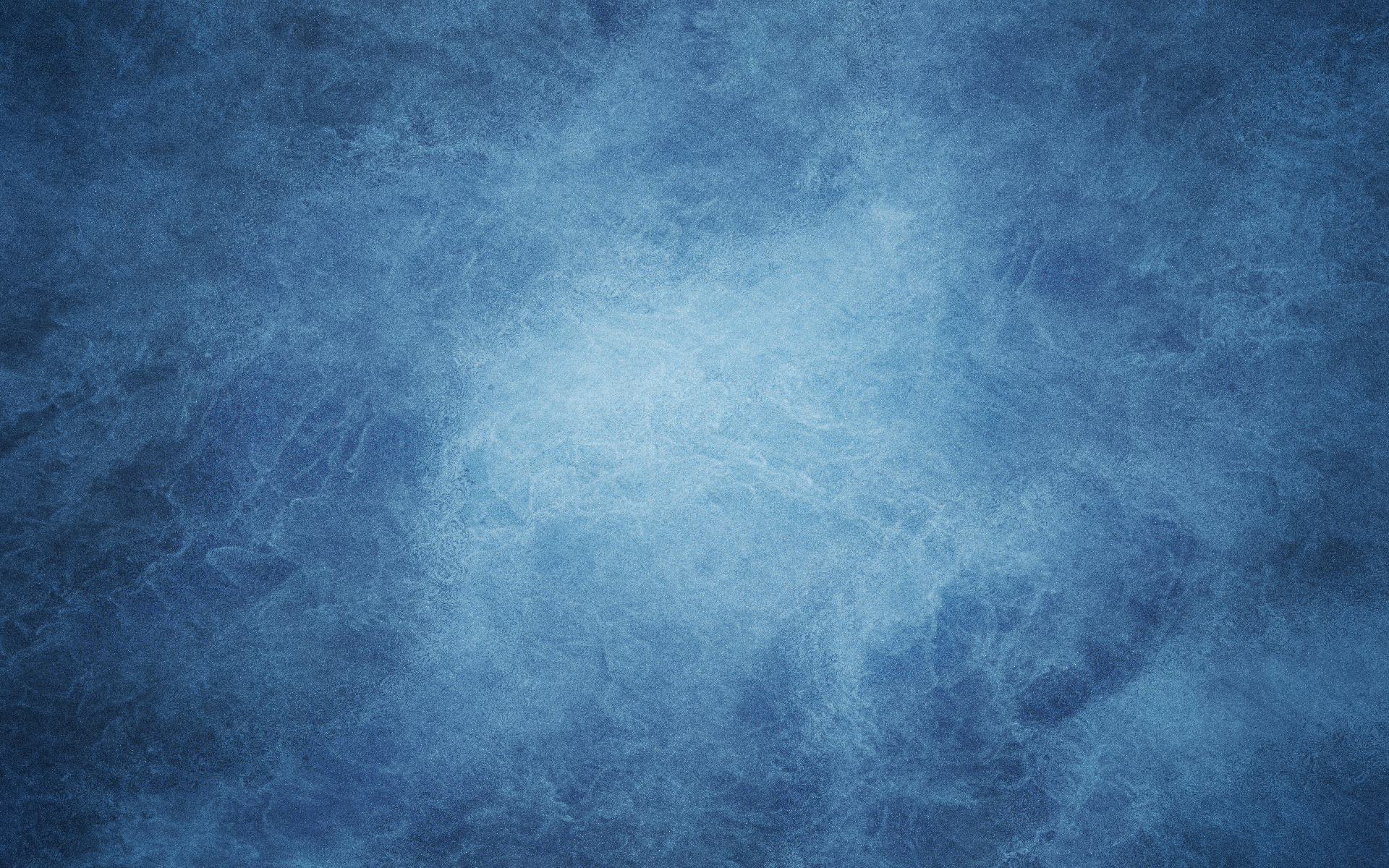



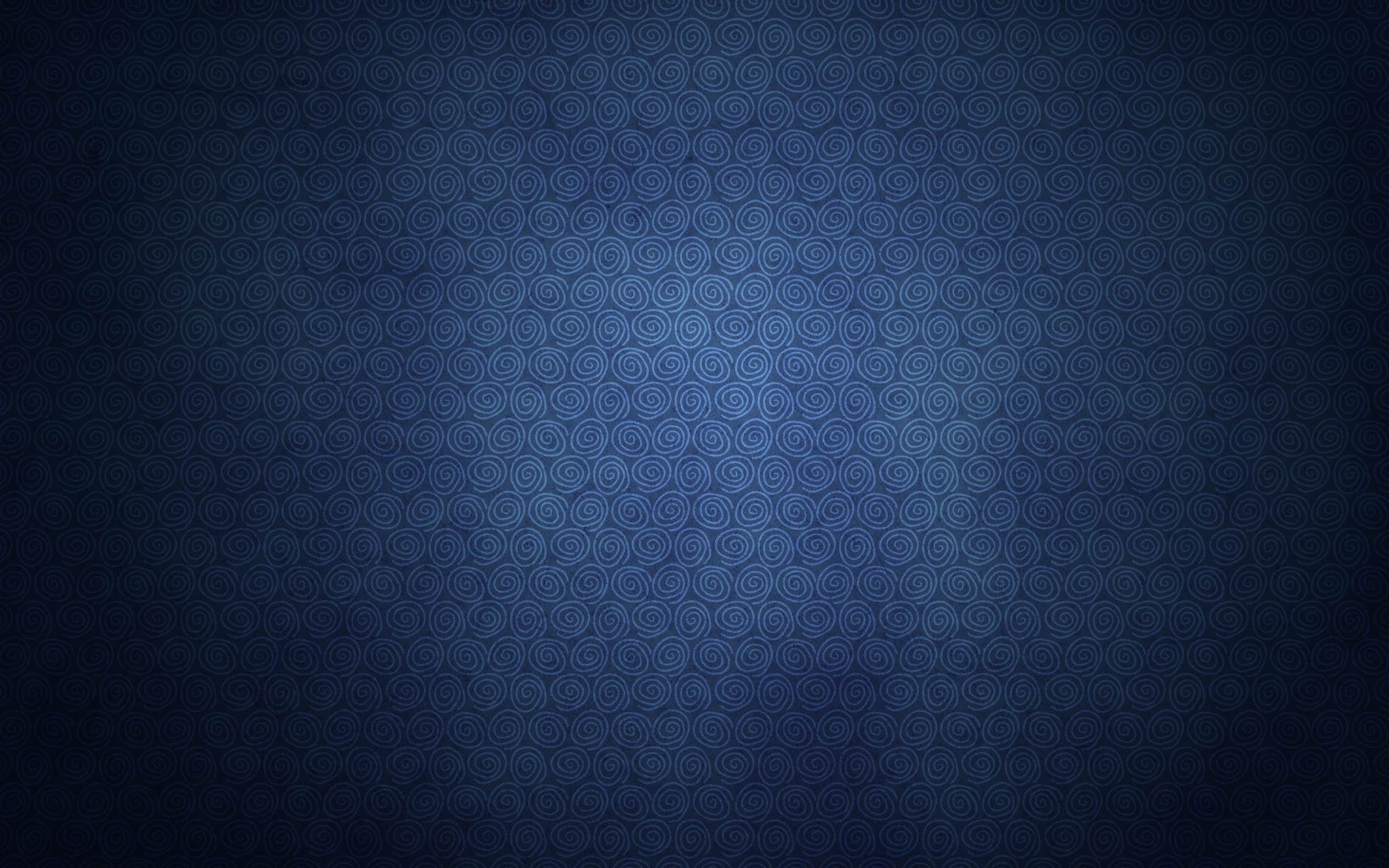



 Фоновая область закрывается полностью, но изображение будет обрезано там, где оно станет больше страницы. Поскольку веб-страницы будут разной длины, этот вариант будет давать разные результаты на более коротких и длинных страницах.
Фоновая область закрывается полностью, но изображение будет обрезано там, где оно станет больше страницы. Поскольку веб-страницы будут разной длины, этот вариант будет давать разные результаты на более коротких и длинных страницах.

 Это отличное место для изучения личности вашего бренда, так что проявите творческий подход!
Это отличное место для изучения личности вашего бренда, так что проявите творческий подход!